Saat ini kami tidak mendukung fitur ini di Microsoft SwiftKey untuk Android.
1 - Apa itu fitur Kamera?
Kamera adalah cara mudah untuk menambahkan GIF dan foto ke pesan Anda tanpa harus meninggalkan Keyboard Microsoft SwiftKey.
Kamera itu sendiri memungkinkan Anda untuk:
-
Merekam GIF dengan menekan lama tombol rana
Dan
-
Ambil foto dengan mengetuk rana dengan cepat
Kemudian, Anda dapat menambahkan teks ke tangkapan gambar, atau mengubah kecepatan jika Anda merekam GIF.
Mengetuk ikon 'Kamera' di Toolbar juga menyediakan akses cepat ke rol kamera Anda, serta lokasi lain yang berisi media Anda (seperti WhatsApp).
2 - Cara meluncurkan Kamera
Cukup ketuk ikon 'Kamera' di Toolbar Anda untuk meluncurkan fitur.
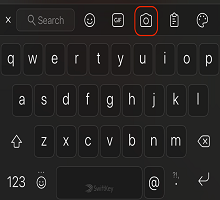
Cara membuat GIF
1. Ketuk ikon 'Kamera'.
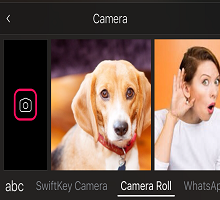
2. Tahan tombol rana ke bawah untuk mulai merekam GIF Anda. Rilis setelah selesai.
3. Jika Anda ingin menambahkan teks ketuk tempat penampung untuk menambahkan beberapa kata, pilih gaya font dan ubah warnanya. Anda juga dapat mengubah kecepatan dengan menyesuaikan slider dengan tepat.
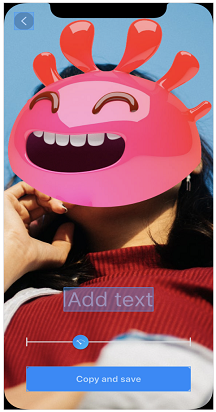
4. Ketuk 'Simpan' setelah selesai.
5. GIF Anda akan disalin secara otomatis ke Clipboard Anda. 'Tempel' untuk menambahkannya ke dalam pesan.
Cara mengambil foto
1. Ketuk ikon 'Kamera'.
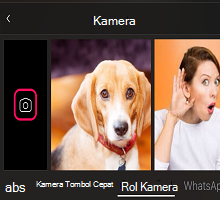
2. Ketuk tombol rana dengan cepat untuk mengambil foto.
3. Tambahkan teks apa pun yang Anda inginkan dengan mengetuk tempat penampung. Anda juga dapat memilih gaya dan warna font.
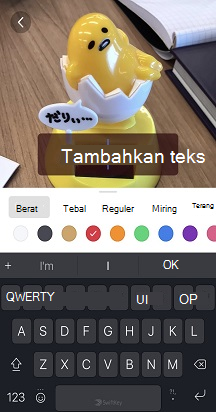
4. Ketuk 'Simpan' setelah selesai.
5. Foto Anda akan disalin secara otomatis ke Clipboard Anda. 'Tempel' untuk menambahkannya ke dalam pesan.
Catatan: Anda dapat menghapus GIF dan foto apa pun yang dibuat menggunakan Kamera. Cukup tekan lama dan ketuk perintah 'Hapus'.
Cara menyisipkan foto
Fitur Kamera juga berfungsi dengan mudah sebagai pintasan ke semua foto yang disimpan di perangkat Anda.
1. Daripada mengetuk ikon Kamera, gunakan bilah gulir untuk menelusuri berbagai lokasi yang menyimpan foto Anda.
2. Setelah menemukan yang diinginkan, tekan lama untuk menyalinnya ke Clipboard.
3. 'Tempel' untuk menambahkannya ke dalam pesan.










